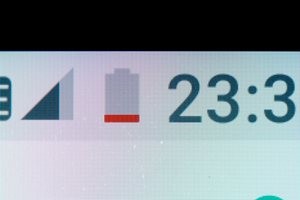SMSに迷惑メールが届くのはなぜ?受信拒否設定などの対策教えます
身に覚えのない「宅配便の不在通知」メールの正体は?

SMSに迷惑メールが届くのはなぜ?受信拒否設定などの対策教えます
スマホのSMSに身に覚えのないメッセージが届いたことはありませんか?
例えば、「料金が未納です」といった内容のメールが届いた場合、本文内のURLをタップすると偽サイトへ誘導されるケースがあります。
そのままクレジットカードや口座情報などを入力すると、金銭被害に遭うこともあるので注意が必要です。
スマホを安全に利用するためにも、迷惑メールが届く理由やその対策について知っておきましょう!
迷惑SMS(ショートメッセージサービス/ショートメール)を開くとどうなる?

SMSを利用していると「料金が未納です」といった架空請求や、「当選しました」「宅配便の不在通知」といった身に覚えのない内容のメッセージが届くことがあります。
こうしたメールは、フィッシングサイトに誘導して個人情報を盗もうとするのが目的で送られてくるもの。
メールを開封するだけなら問題ありませんが、本文に記載されているURLにアクセスしたり、返信したりしないように注意してください。
SMSに迷惑メールが届く理由

では、身に覚えのない迷惑メールはなぜ届くのでしょうか。
その理由について解説します。
スパムメールとして無差別に送信されている
SMSの迷惑メールは無作為な電話番号に大量送信しているので、偶然番号が一致して届いてしまうものがほとんど。
たとえ電話番号が漏れないように注意していたとしても、誰にでも届く可能性があるのです。
いざ迷惑メールが届いたときに慌てないよう、あらかじめ学んでおきましょう。
スマホの電話番号が漏れている
どこかのサービスから情報が流出し、悪徳業者に電話番号が知られているケースもあります。
業者の中で電話番号を使い回されることも多く、迷惑メールがたくさん届く原因につながります。
悪質なサービスに情報収集されている
悪質なサービスに登録したことがきかっけで、迷惑メールが届くようになることも。
お得なキャンペーンや資料請求サイトなどを装い、電話番号といった個人情報を盗む手口も存在します。
電話番号などの入力を求められたら、運営元を調べて、信用できるサイトなのか確認するようにしましょう。
SMSの迷惑メールの見分け方

迷惑メールかどうかを見分ける際は、以下のポイントに注目してください。
緊急性をあおる内容になっている
迷惑メールは「パスワードを変更してください」「宅配便の不在通知」「クレジットカードの期限切れ通知」のように、こちらの不安をあおり、すぐに対応させるような内容が書かれています。
これにだまされて偽サイトにアクセスし、ID・パスワードなどの個人情報を入力すると、アカウントが乗っ取られる恐れがあるため非常に危険です。
不自然な日本語を使っている
フィッシングメールの本文をよく見ると、不自然な日本語を使っていたり、文字化けを起こしていたりすることがあります。
大手企業から送られてきたとは考えにくい内容だと感じたら、フィッシング詐欺を疑いましょう。
URLのドメインがおかしい
メールに記載されているURLは、アクセスする前に必ず不審な点がないか確認しましょう。
偽サイトのURLは、企業名のようなドメインを装っていることが多く、よく見ると「l」が「1」になっている、「o」が「0」になっているなど怪しい点があります。
SMSの迷惑メールを受信拒否する設定方法

怪しいメッセージが届いたら受信拒否設定することで、迷惑メールをブロックすることができます。
「+メッセージ(プラスメッセージ)」の受信拒否設定
メッセージアプリ「+メッセージ」を利用しているときは、以下の手順で迷惑メールの報告・ブロックが可能です。
▼Androidの場合
- 「+メッセージ」アプリを開く
- 受信拒否したいメッセージ画面を開く
- 画面右上のメニューアイコンをタップ
- 「迷惑メッセージ報告」をタップ
- 報告理由を選択
- 画面右上の「送信」ボタンをタップ
- 「ブロック」をタップ
迷惑メール報告をしないときは、2.でブロックしたい相手を長押しして、右上のメニューアイコンから「ブロック」をタップします。
▼iPhoneの場合
- 「+メッセージ」アプリを開く
- 受信拒否したいメッセージ画面を開く
- 画面上部にある相手の名前、もしくは電話番号をタップ
- 「ブロック」をタップ
iPhoneの「iMessage」受信拒否設定
- メッセージアプリを開く
- 受信拒否したいメッセージ画面を開く
- 画面上部にある相手の名前、もしくは電話番号をタップ
- 「情報」をタップ
- 「この発信者を着信拒否」をタップ
iPhoneの場合は、相手の電話番号を着信拒否設定することで、通話とメッセージをセットでブロックできます。
携帯会社のSMS受信拒否設定
SMSに迷惑メールが届いたら、スマホへ送る前に携帯会社のサーバーでブロックしてもらうことも可能です。
ドコモの場合は「My docomo」、auの場合は「My au」、ソフトバンクの場合は「My SoftBank」で設定しましょう。
まとめ
偽サイトでパスワードやクレジットカード番号を入力させて、その個人情報を盗もうと企むフィッシングメール。
こうした迷惑メールは日本語が不自然であったり、ドメイン名に違和感があったりと不審な点があるはず。
身に覚えのないメールが頻繁に届く場合は、受信拒否設定をしておくと安心です!
SMSについては下記の記事でも紹介しています。参考にどうぞ。
- SMSに既読機能はある?メッセージアプリで未読・既読を確認する方法
- AndroidのSMSはどう使う?電話番号でメッセージ送る方法
- iPhoneで「iMessage」が送れない原因と対処法を解説!SMSとの違いとは
- SMSが送れない・届かない原因とは?送受信できないときの対処法
- SMSには文字数制限がある?メリットや利用料金などを徹底解説
- SMS認証の使い方|本人確認の仕組みとメリット・デメリット
- SMSの受信設定を見直そう!スマホに届く迷惑メッセージを拒否する方法
”いいね”しよう!
関連ワード
公式SNSでもおすすめのクイズを配信中!